如何将 ONLYOFFICE 与 Odoo 进行集成
原创
2023/06/20 19:41
阅读数 45
ONLYOFFICE 文档是一款开源办公套件,其是包含文本文档、电子表格、演示文稿、数字表单、PDF 查看器和转换工具的协作性编辑工具。本软件包依据 AGPL v3.0 许可进行分发。OOXML 是其核心格式。
ONLYOFFICE 文档可与多种云服务进行集成,如:CMS 框架(WordPress/Strapi/Drupal)、协作与内容平台(ONLYOFFICE 工作区 / Nextcloud/Seafile/Confluence/Alfresco)、问题跟踪工具(Jira/Redmine)、线上教育解决方案(Moodle/Chamilo/HumHub)等等。您还可将编辑器嵌入至自建 Web 服务中。
Odoo 是一项开源商业应用套件,涵盖 CRM、电子商务、账单计费、财会、制造、仓储、项目以及库存管理等行业功能。将 ONLYOFFICE 集成至 Odoo 将可带来在 Odoo 文档中编辑办公文件的功能,还可就文件展开协作。
在本教程中,我们将了解如何使用集成应用实现 ONLYOFFICE 文档与 Odoo 之间的连接。
第 1 步:安装 ONLYOFFICE 文档
如需在 Odoo 中处理办公文档,首先您需要安装 ONLYOFFICE 文档实例(文档服务器)。建议开发人员使用 Docker 进行安装。这样就可使用命令安装最新版本的编辑器及其所需的全部依赖:
sudo docker run -i -t -d -p 8080:80 --restart=always onlyoffice/documentserver
您可在此教程中找到详细说明。
如果您是 Odoo 新手,则请查看本指南以了解如何在 Ubuntu 22.04 上安装 Odoo。
第 2 步:安装集成应用
ONLYOFFICE 的 Odoo 集成应用依据 AGPL-3 进行分发。
前往 Odoo 应用目录并选择已安装的 Odoo 版本。搜索 ONLYOFFICE 并下载。
将 ONLYOFFICE 应用放入 /path/to/odoo/addons 中。确保 ONLYOFFICE 文件夹已被命名为 onlyoffice_odoo。
此外还可在 /path/to/odoo/config/odoo.conf 文件中添加以下代码行,声明指向应用文件夹的路径:
[options]addons_path = /mnt/extra-addons
然后安装软件包:
pip install pyjwt
一切就绪后,将 Odoo 切换至开发者模式并点击应用 -> 更新应用列表,也可直接重启 Odoo 实例。
当然也可以从管理员面板中进行安装。
第 3 步:配置实例
在 Odoo 中前往主菜单 -> 设置 -> ONLYOFFICE 并声明以下参数:
文档服务器 URL。指定已安装 ONLYOFFICE 文档的 URL。
文档服务器 JWT Secret。默认将开启 JWT 且会自动生成密钥以在后台控制文档访问权限。您可在该字段中使用自己的密钥。在本例中,我们还要在 ONLYOFFICE 文档的配置文件中声明相同的密钥以启用验证。
文档服务器 JWT 标头。ONLYOFFICE 中用于身份验证的标准 JWT 标头。如果此处的标头与设置过程存在冲突,也可将将其更改为自定义标头。
第 4 步:在 Odoo 中使用 ONLYOFFICE 文档
您可在任何可上传 / 附加文件的 Odoo 部分中启动编辑器。
例如,您可在讨论部分打开聊天附件,或在销售部分中编辑附加的交易备注:
可用操作和支持的文件格式:
编辑 DOCX、XLSX、PPTX;
实时协作处理文档;
编辑 DOCXF 表单模板;
读取 PDF 文件;
打开其他办公文件格式以进行查看,包括 RTF、TXT、CSV 等。
这就完成啦!现在相信您已经能够使用 ONLYOFFICE 文档来处理在 Odoo 中上传的办公文档啦。

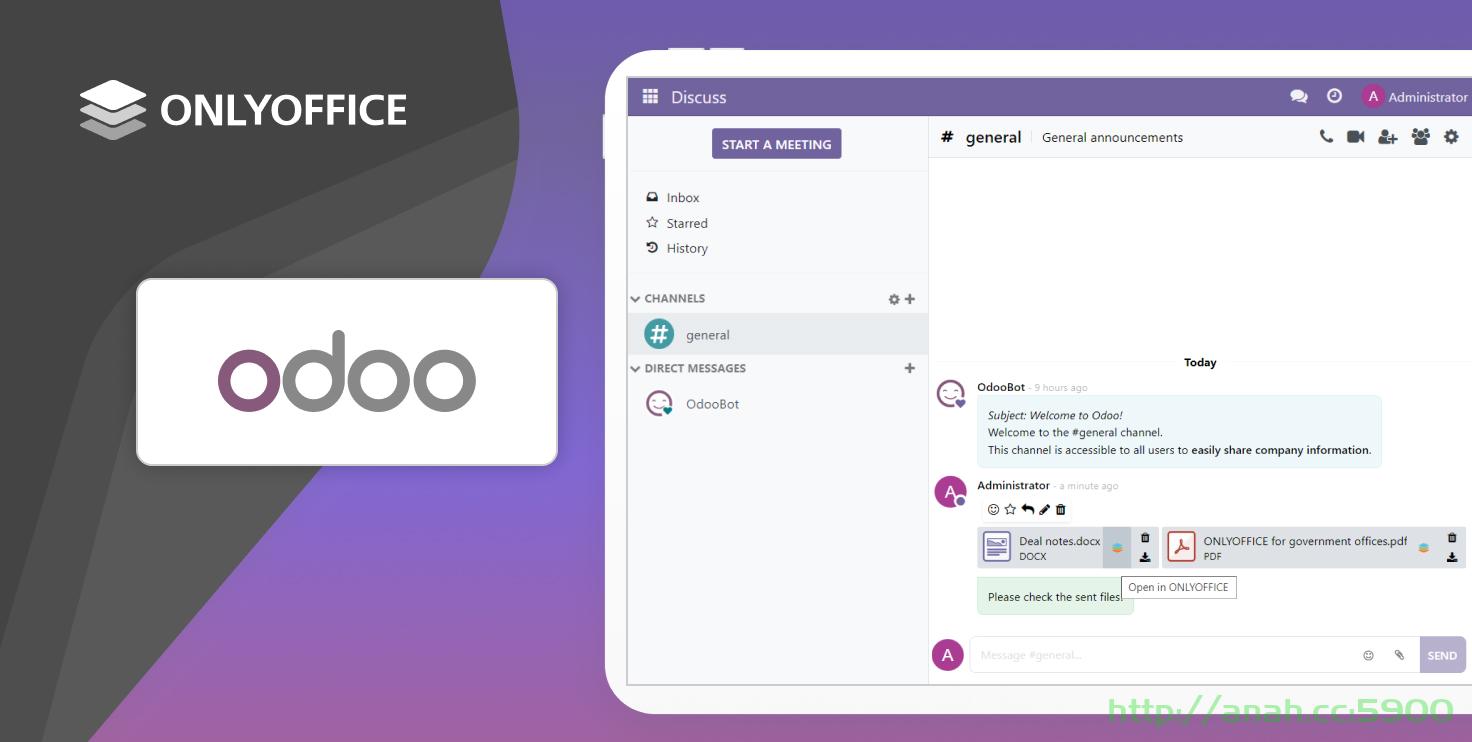
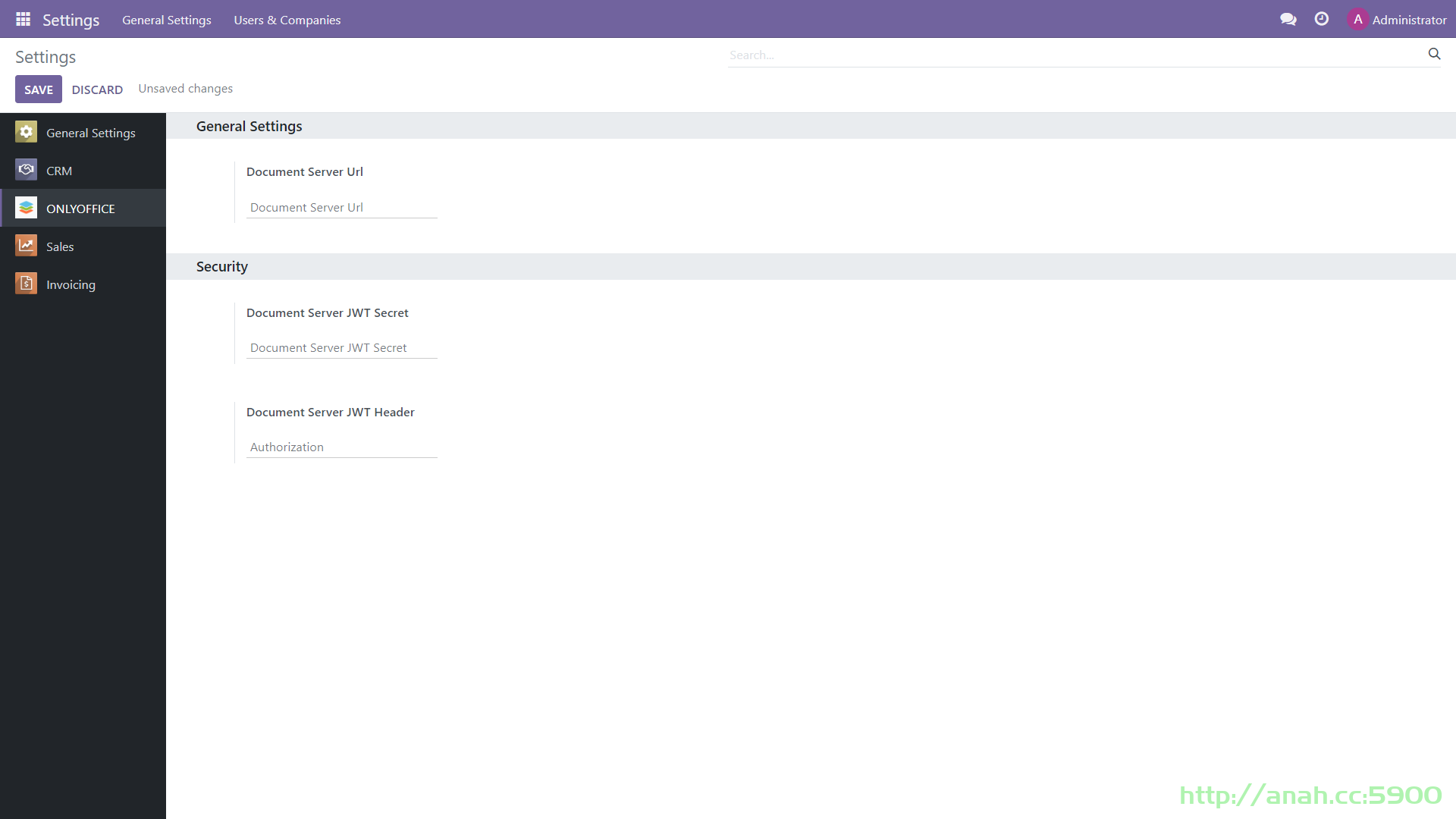
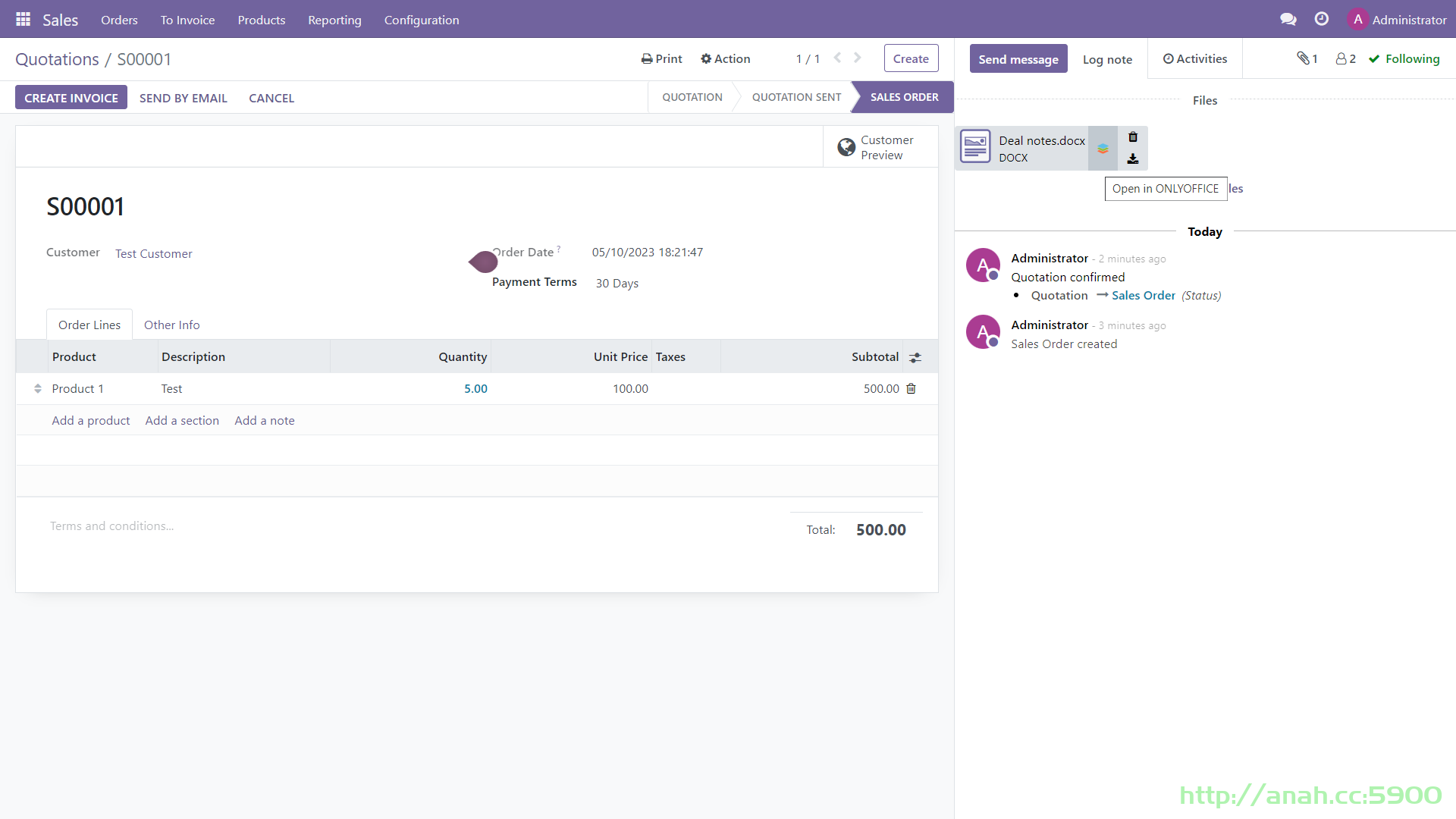


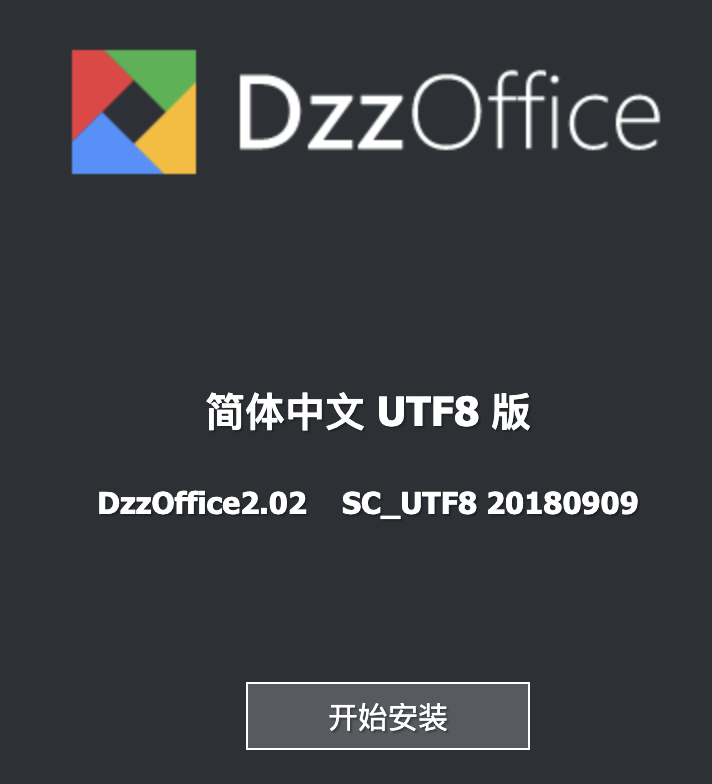





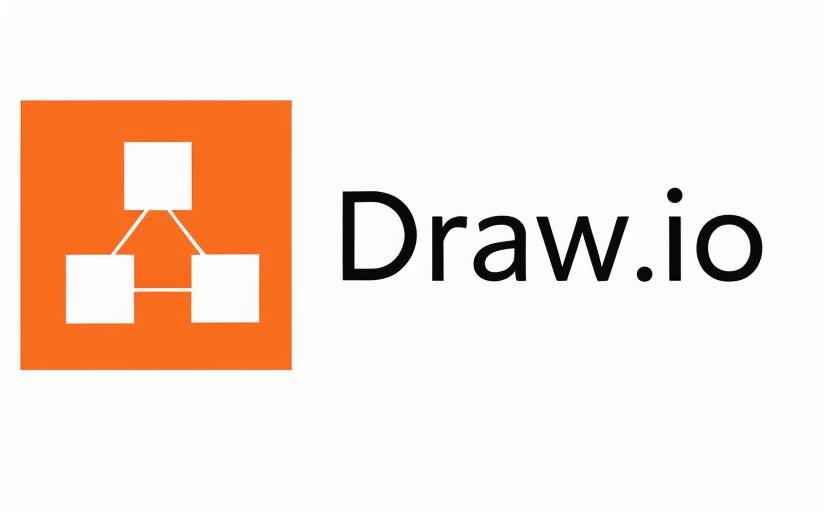

还没有评论,来说两句吧...